发布日期:2019-10-17 作者:深度系统 来源:http://www.05381.com
你是否遇到过关于对win10系统开机加速设置的方法,在使用win10系统的过程中经常不知道如何去对win10系统开机加速进行设置,有什么好的办法去设置win10系统开机加速呢?在这里小编教你只需要进入win10电脑桌面,按快捷键win+R组合键打开开始运行对话框,然后在输入框中输入:msconfig 命令, 如上图在运行对话框的打开后面输入命令"msconfig"后,单击底部的确定即可进入系统配置对话框,如下图所示。然后我们切换到“引导”选项卡,之后点击底部的“高级选项”就搞定了。下面小编就给小伙伴们分享一下对win10系统开机加速进行设置的详细步骤:
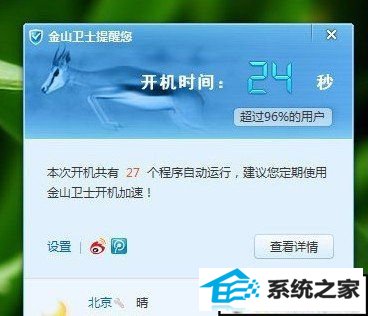
win10开机加速效果
相关链接:15条优化电脑系统开机速度方法
由于电脑配置是不好更改的,因此我们win10开机加速主要是在系统优化方面,当然如果您希望升级配置或者添加固态硬盘那么对开机加速也会有很大的帮助,目前我们可以看到一些搭载固态硬盘的主流电脑开机时间往往可以控制在20s以内,速度相当快,而一般用户电脑如果能够优化到20-30s左右就已经非常不错了,以下小编为大家演示笔者win10电脑是如何从开机50s提升到30s以内的,有兴趣的朋友不妨试试。
一:进入win10电脑桌面,按快捷键win+R组合键打开开始运行对话框,然后在输入框中输入:msconfig 命令,如下图:
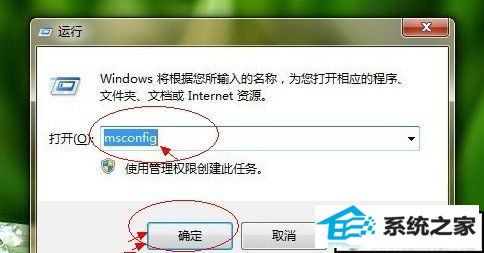
运行对话框
如上图在运行对话框的打开后面输入命令"msconfig"后,单击底部的确定即可进入系统配置对话框,如下图所示。然后我们切换到“引导”选项卡,之后点击底部的“高级选项”,如下图:
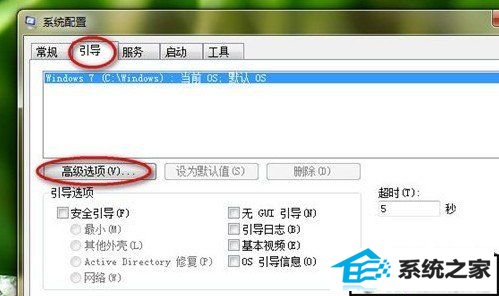
系统引导配置设置
二、如上图,点击高级选项后即可打开“引导高级选项”设置,之后我们可以看到默认高级选项并没有针对处理器与内存进行优化,如下图:
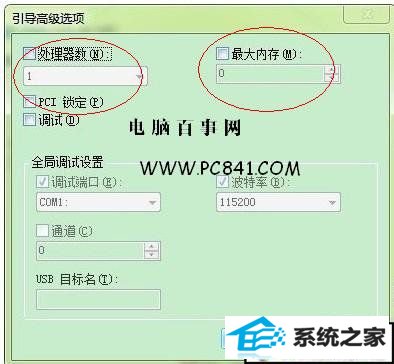
默认引导高级选项
由于默认引导高级选项并没有检测优化内存与CpU因此我们可以根据我们电脑配置进行优化,笔者电脑是双核处理器,4G内存,因此我们可以将处理器选择为2个,内存填写称1024x4=4096M,注意要调整需要勾选上上面的勾,更改完成后点击底部的确定即可,图下图:
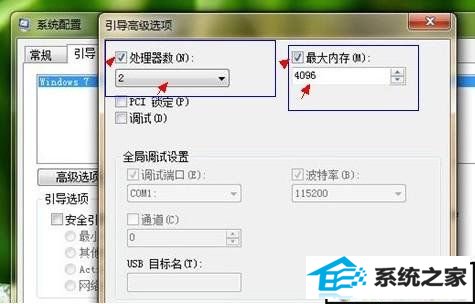
根据电脑配置修改引导高级选项
最后一步完成之后,点击底部的确定即可,这样我们可以重新启动电脑,会发现比原来的开机速度要快的多,另外如果您电脑开机速度还是大于40s或者不满意,您还可以优化下系统,主要是清理下系统垃圾,以及优化开机启动项,开机启动项目是关机,大家可以使用金山卫士或者360卫士对开机启动项进行优化,将不需要的程序与应用全部禁止开机启动,如下图:

优化开机启动项
一般来说通过以上优化,电脑开机时间一般可以控制在30s左右,对于我们一般的电脑能够达到这样的速度已经属于很不错了,如果想体验更加开机速度,那么可以考虑选购一块固态硬盘做系统盘,那么效果会更明显。
本站发布的系统与软件仅为个人学习测试使用,不得用于任何商业用途,否则后果自负,请支持购买微软正版软件!
Copyright @ 2020 深度系统版权所有